No products in the cart.
آموزش Maya : تخریب اشیا با پلاگین PDI – قسمت هشتم

آموزش Maya : تخریب اشیا با پلاگین PDI – قسمت هشتم
توی این آموزش، تخریب اشیا رو با Maya با هم می بینیم و با ابزارها و تکنیک های مورد نیاز آشنا میشیم. بیاین ادامه بدیم!
با ” آموزش Maya : تخریب اشیا با پلاگین PDI ” با ما همراه باشید…
- سطح سختی: متوسط
- مدت آموزش: 20 تا 30 دقیقه
- نرم افزار استفاده شده: Autodesk Maya
” آموزش Maya : تخریب اشیا با پلاگین PDI – قسمت اول “
” آموزش Maya : تخریب اشیا با پلاگین PDI – قسمت دوم “
” آموزش Maya : تخریب اشیا با پلاگین PDI – قسمت سوم “
” آموزش Maya : تخریب اشیا با پلاگین PDI – قسمت چهارم “
” آموزش Maya : تخریب اشیا با پلاگین PDI – قسمت پنجم “
” آموزش Maya : تخریب اشیا با پلاگین PDI – قسمت ششم “
” آموزش Maya : تخریب اشیا با پلاگین PDI – قسمت هفتم “
تنظیم صحنه
گام اول
مایا رو باز می کنیم.
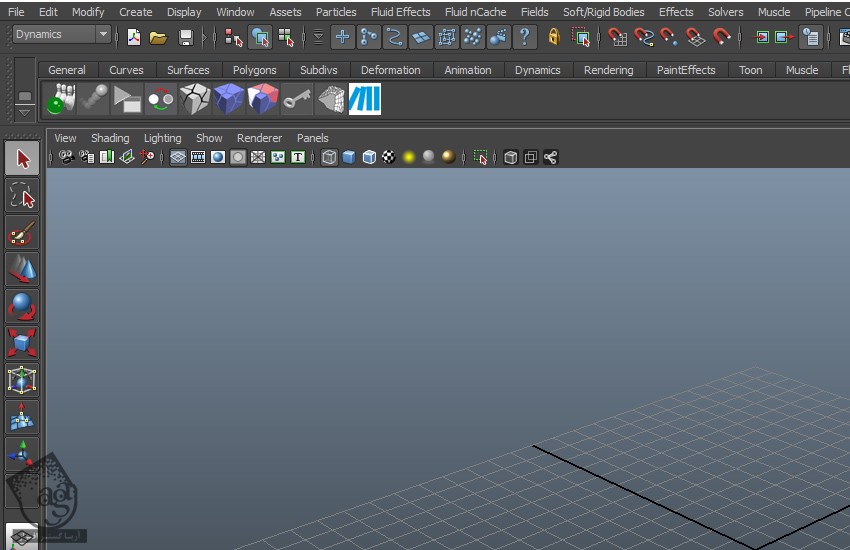
گام دوم
وارد مسیر Create > Polygon Primitives > Cube میشیم و یک مکعب رسم می کنیم.
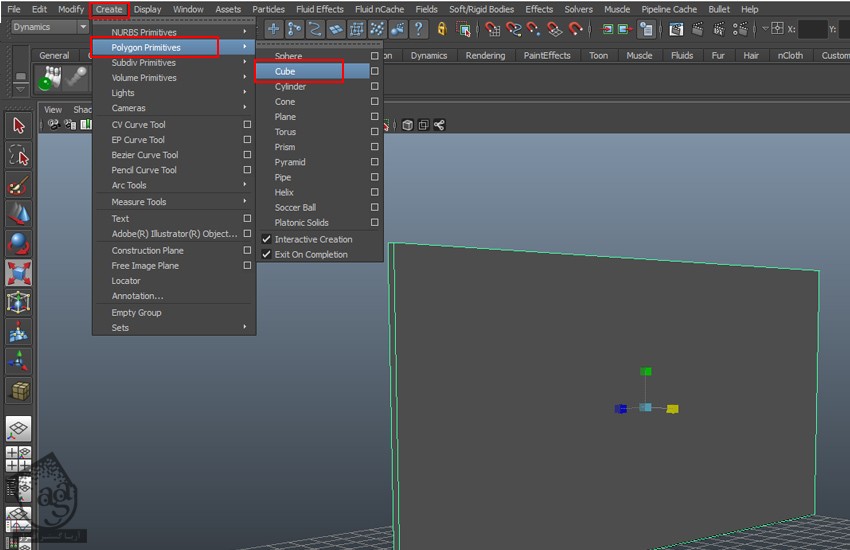
گام سوم
مکعب رو انتخاب کرده و میریم سراغ Attribute Editor و روی Lambert1 کلیک کرده و بعد هم دکمه Color رو می زنیم.
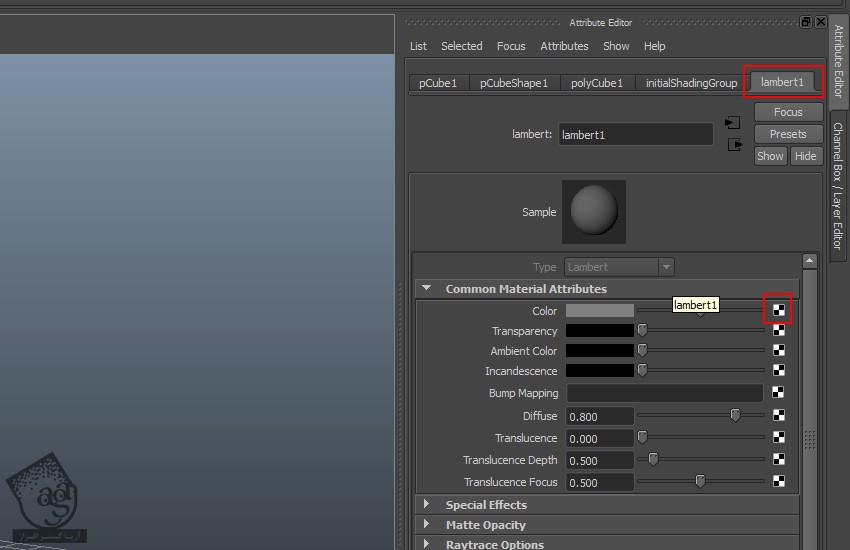
گام چهارم
پنجره Create Render Node رو باز کرده و روی File کلیک می کنیم.
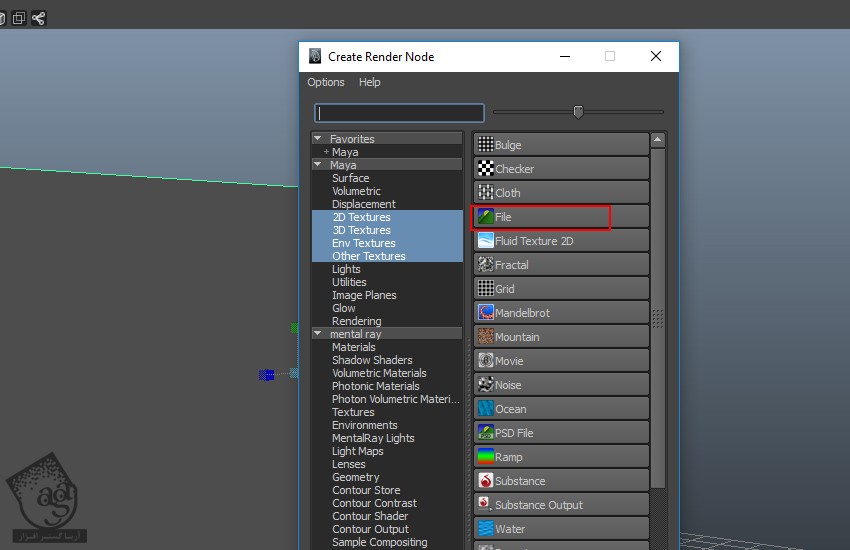
گام پنجم
میریم سراغ File Attributes و روی Image Name کلیک می کنیم.
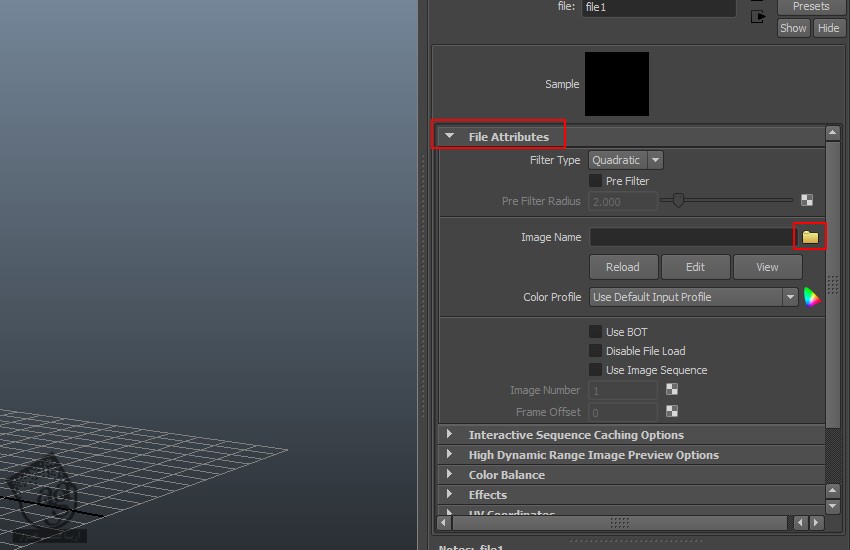
گام ششم
تکسچر آجری مورد نظر رو انتخاب کرده و وارد می کنیم.
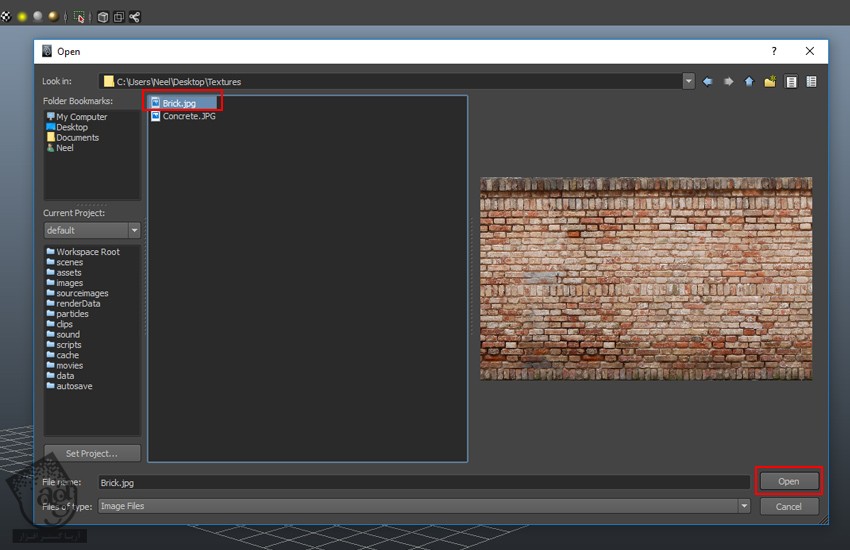
گام هفتم
بعد از اعمال تکسچر، دیوار به صورت زیر در میاد.
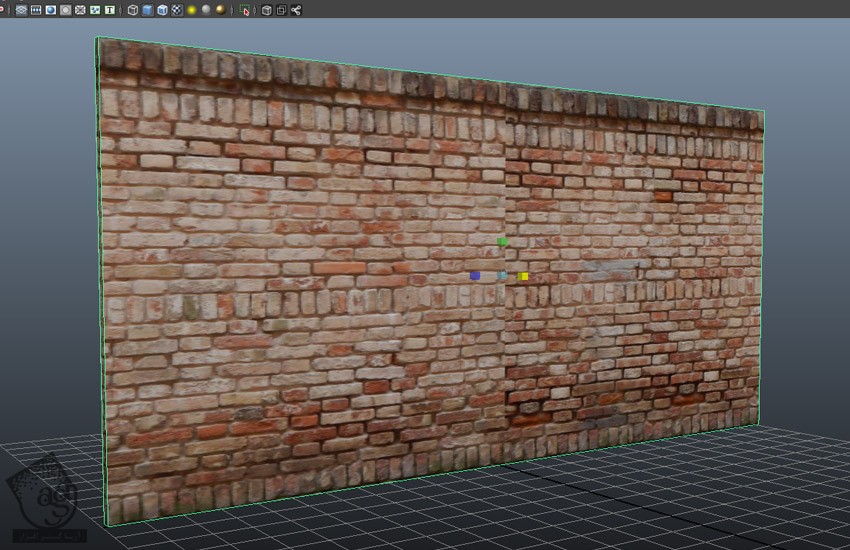
گام هشتم
میریم سراغ پنل Shading و Hardware Texturing رو فعال می کنیم.
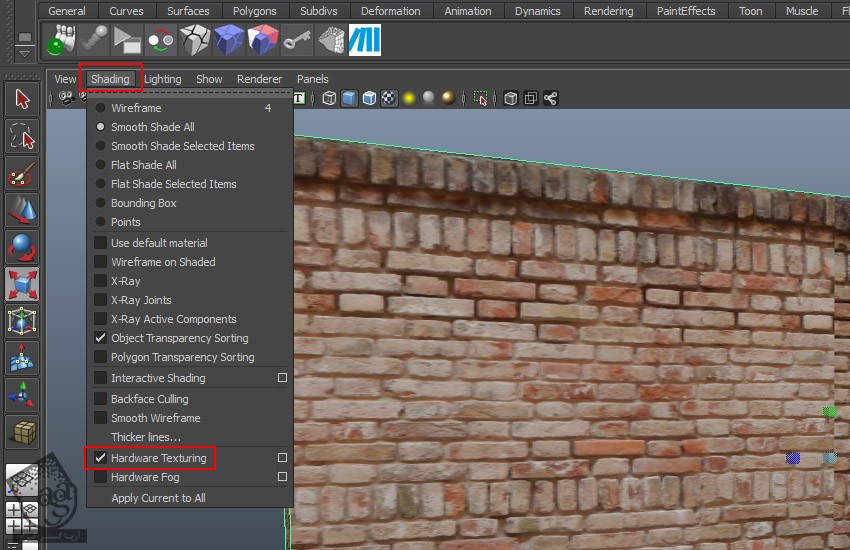
گام نهم
دیوار رو روی یک لایه جدید برده و اسم لایه رو میزاریم Brick Wall.
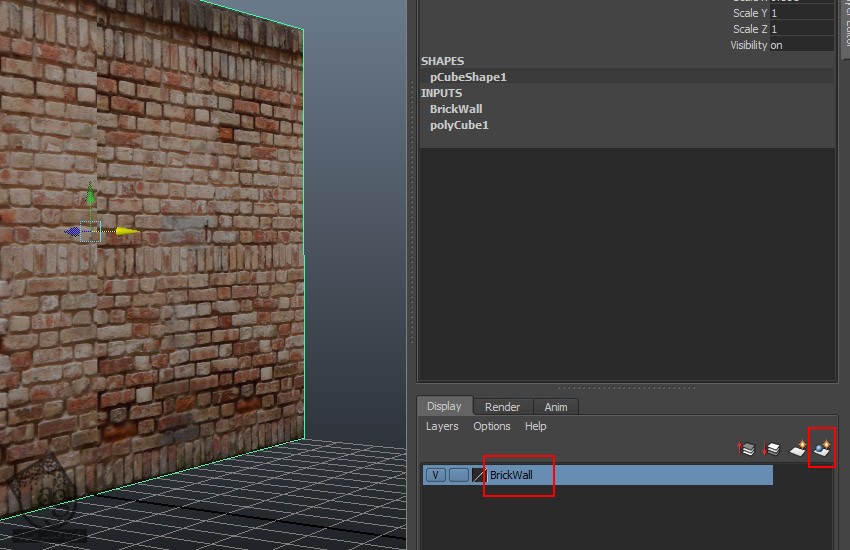
گام دهم
دیوار آجری رو انتخاب می کنیم. Ctrl+D رو فشار میدیم. نسخه Duplicate شده رو قبل از نسخه اصلی قرار میدیم.

گام یازدهم
تکسچر Lambert رو روی دیوار اعمال می کنیم.
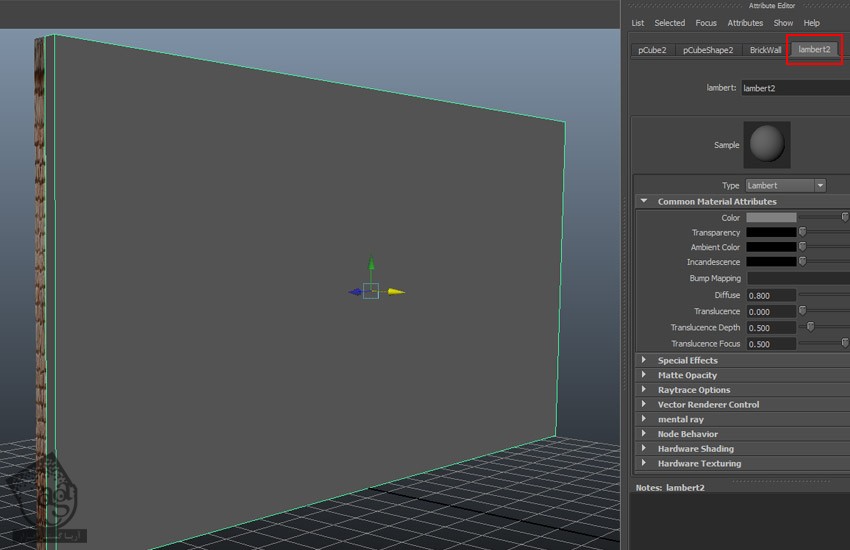
گام دوازدهم
تکسچر دیوار بتنی رو روی دیوار اعمال می کنیم.

ایجاد مسیر شکست
گام اول
وارد مسیر Create > CP Curve Tool میشیم.
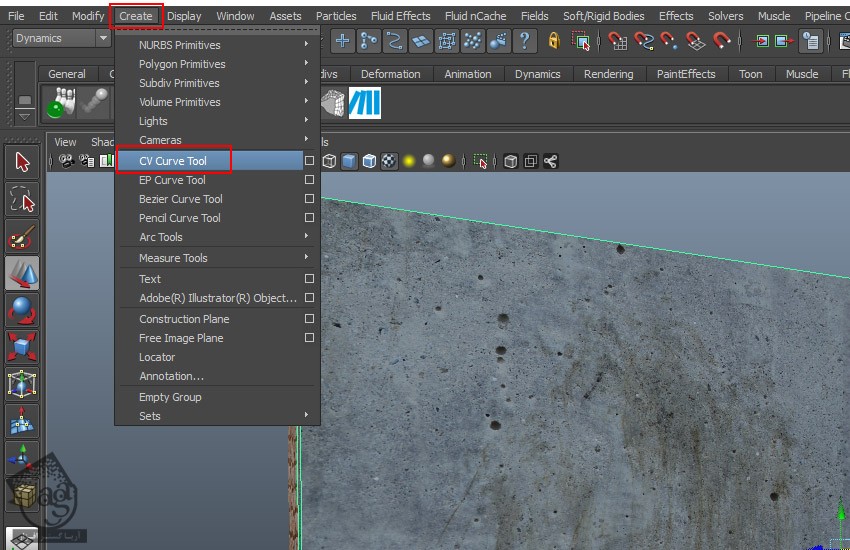
گام دوم
یک خط روی دیوار به شکلی که می بینین رسم می کنیم.
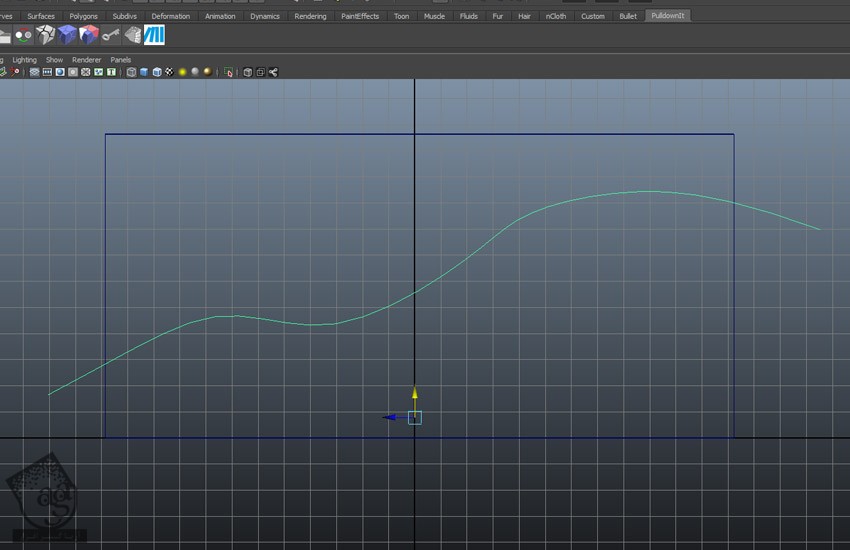
گام سوم
این خط رو داخل دیوار جلویی قرار میدیم.
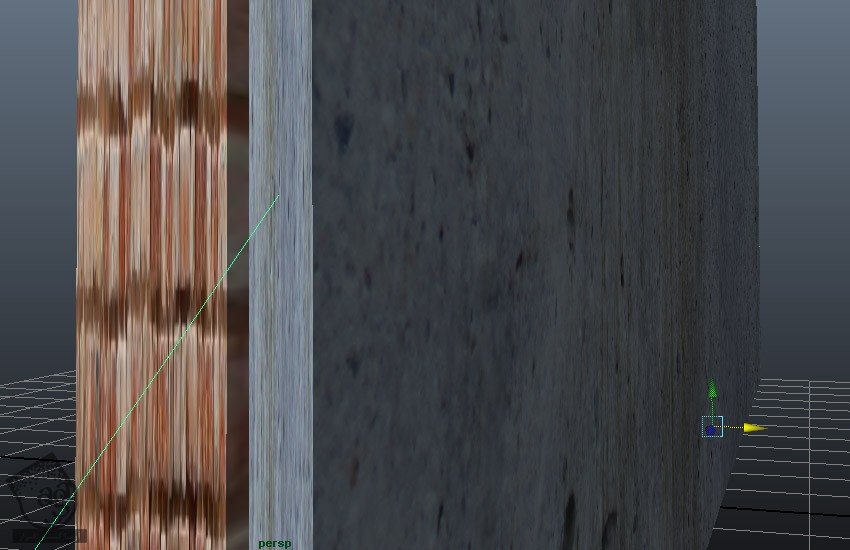
گام چهارم
دیوار جلویی رو انتخاب کرده و روی آیکن Shatter It Feature کلیک می کنیم.
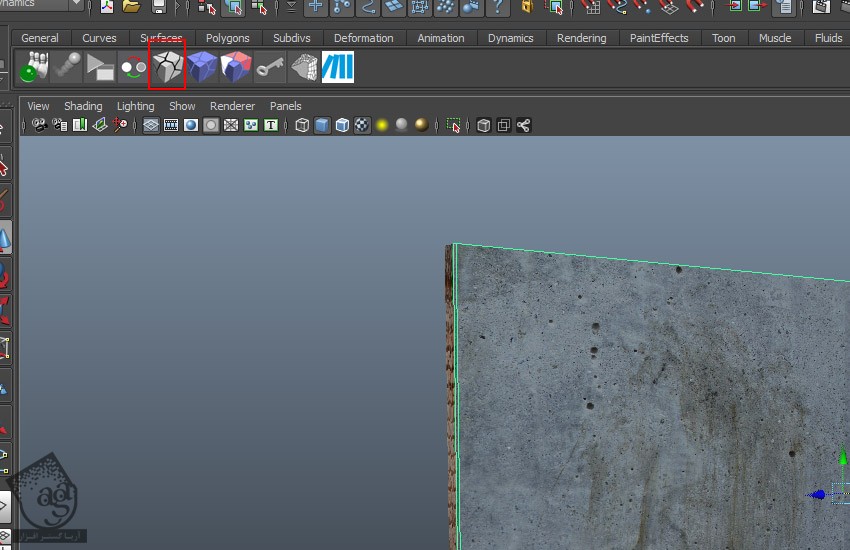
توصیه می کنم دوره های جامع فارسی مرتبط با این موضوع آریاگستر رو مشاهده کنید:
صفر تا صد آموزش آرنولد در مایا
صفر تا صد آموزش ریگینگ کاراکتر در مایا
صفر تا صد آموزش سینمافوردی – پک 1
صفر تا صد آموزش سینمافوردی – پک 2
گام پنجم
Shatter Style رو روی Path Based قرار میدیم. مسیر رو انتخاب کرده و روی دکمه Shatter It کیلک می کنیم.
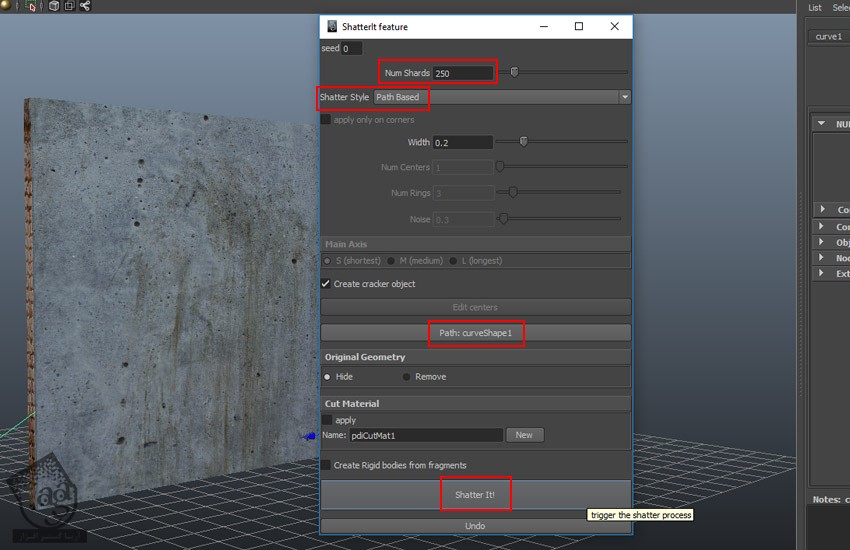
گام ششم
نتیجه رو در زیر می بینین.
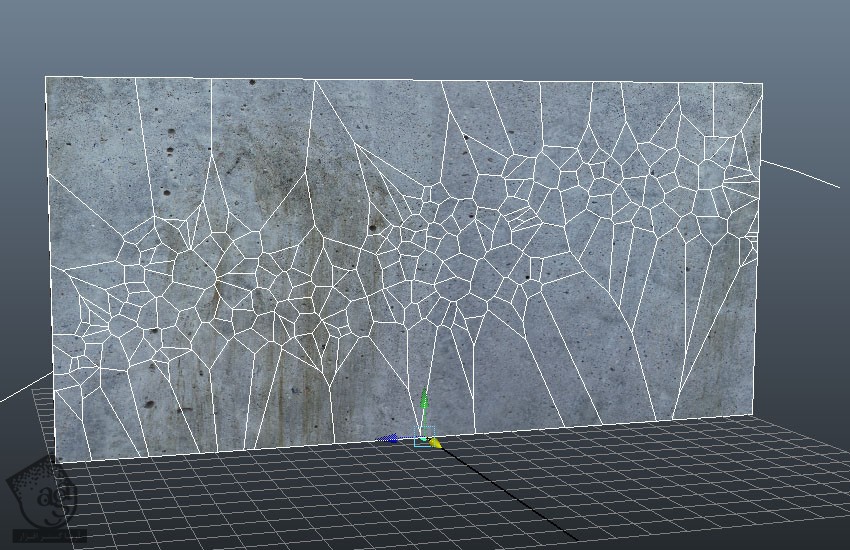
گام هفتم
تکه هایی که می بینین رو انتخاب می کنیم. یک لایه جدید درست کرده و اسم لایه رو میزاریم Static.
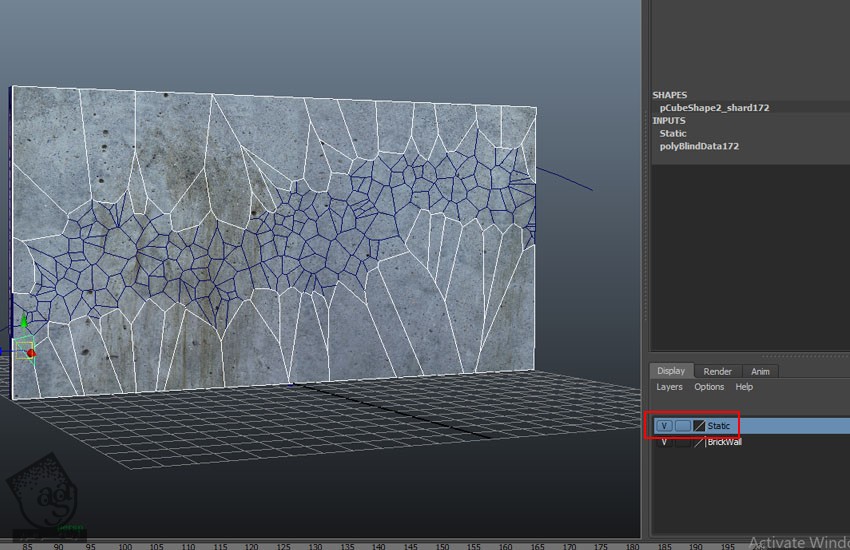
گام هشتم
بقیه تکه ها رو انتخاب می کنیم. یک لایه دیگه به اسم Dynamic درست می کنیم.
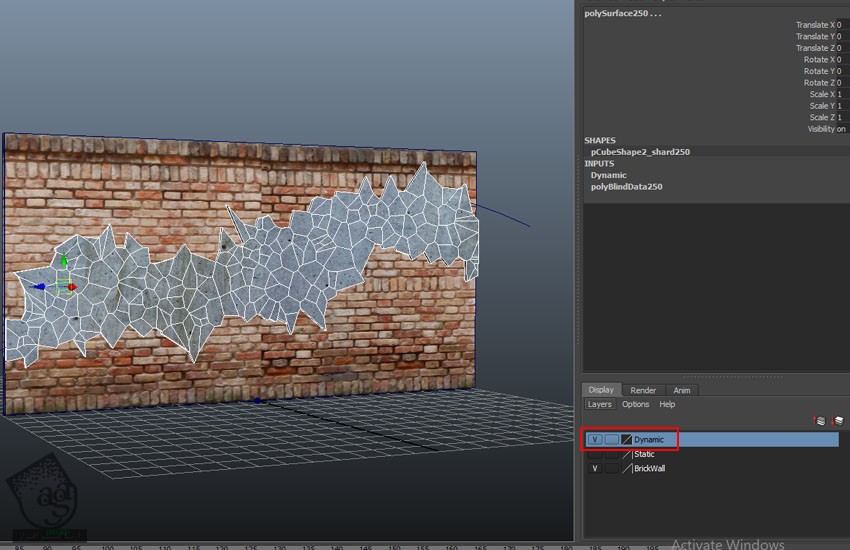
گام نهم
تکه های لایه Static رو انتخاب کرده و روی آیکن PDI Basic Fractures کلیک می کنیم.
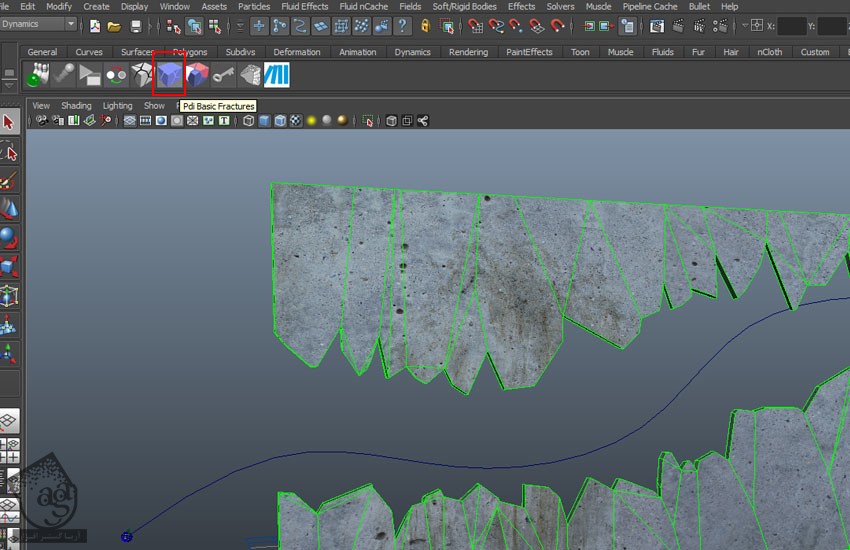
گام دهم
وارد پنجره PDI Basic Fractures میشیم و روی Create کلیک می کنیم.
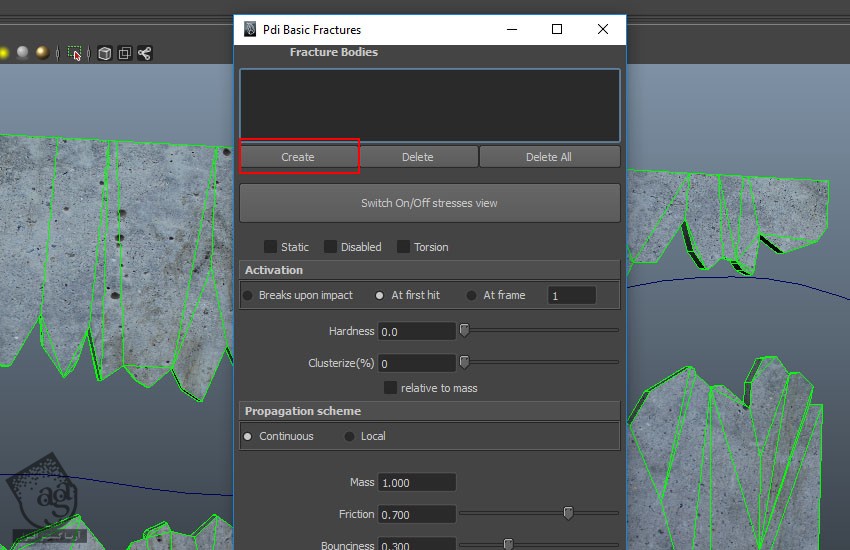
گام یازدهم
به این ترتیب، پنجره Set Up Fracture Body باز میشه. Name رو روی Static قرار داده و روی دکمه Accept کلیک می کنیم.
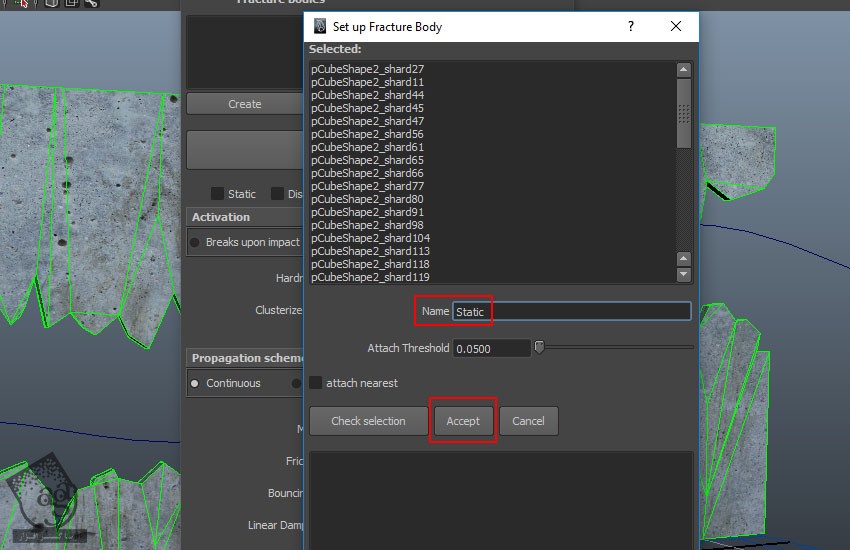
گام دوازدهم
روی آیکن PDI Basic Fractures یک بار دیگه کلیک می کنیم. امکان Static رو فعال کرده و Mass رو روی 200 قرار میدیم .
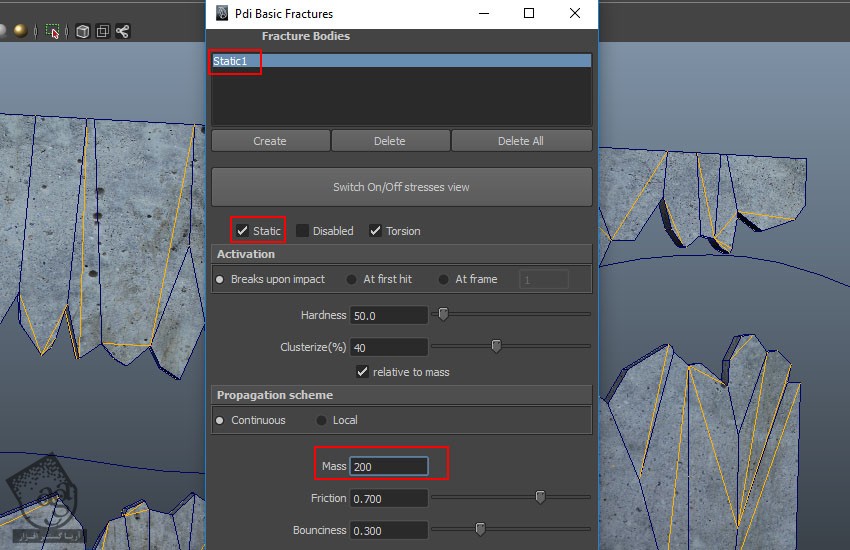
گام سیزدهم
لایه Static رو غیر فعال کرده و تکه های لایه Dynamic رو انتخاب می کنیم. روی دکمه PDI Basic Fractures بار دیگه کلیک می کنیم.
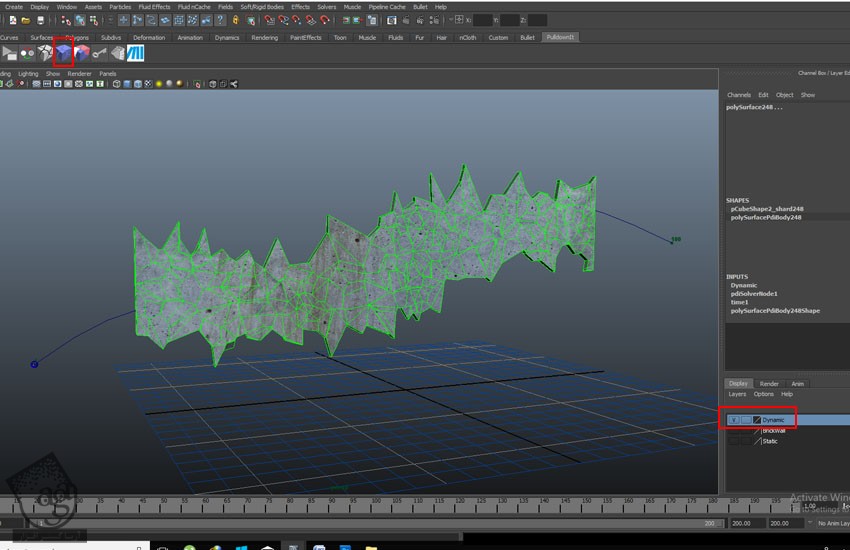
گام چهاردهم
توی پنجره PDI Basic Fractures، روی Create کلیک می کنیم.
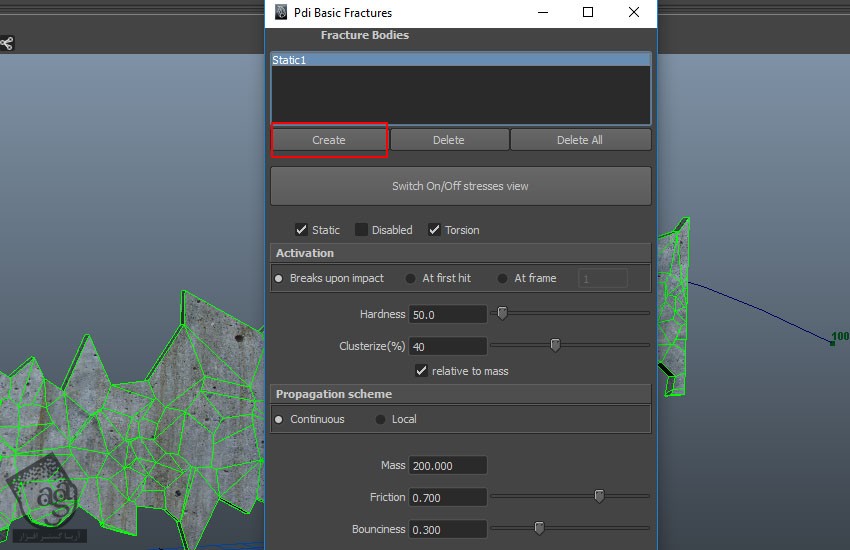
گام پانزدهم
به این ترتیب، پنجره Set up Fracture Body باز میشه. Name رو روی Dynamic قرار داده و روی دکمه Accept کلیک می کنیم.
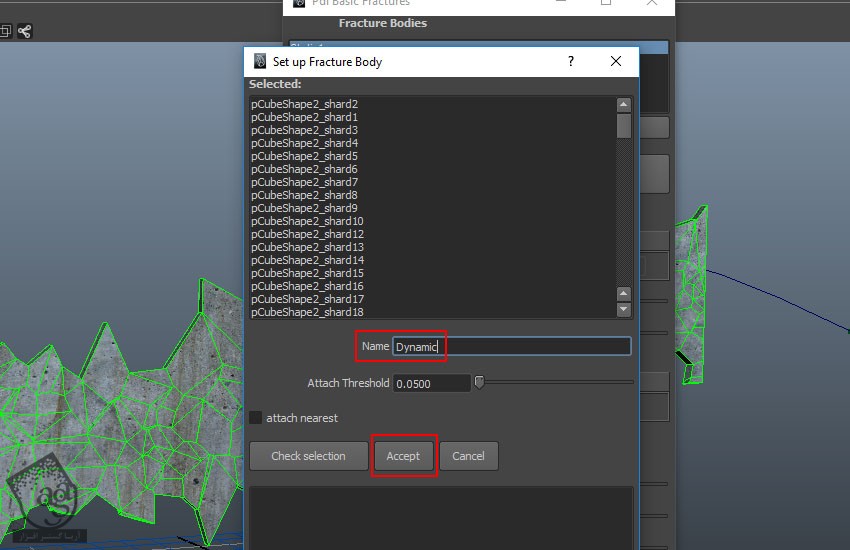
گام شانزدهم
روی آیکن PDI Basic Fractures کلیک می کنیم. Static و Breaks upon Imapct رو فعال کرده و Mass رو روی 100 قرار داده و پنجره رو می بندیم.

گام هفدهم
روی دکمه Play کلیک می کنیم و تمام!

” آموزش Maya : تخریب اشیا با پلاگین PDI – قسمت نهم “
توصیه می کنم دوره های جامع فارسی مرتبط با این موضوع آریاگستر رو مشاهده کنید:
صفر تا صد آموزش آرنولد در مایا
صفر تا صد آموزش ریگینگ کاراکتر در مایا
صفر تا صد آموزش سینمافوردی – پک 1
صفر تا صد آموزش سینمافوردی – پک 2
دوره های آموزشی مرتبط
590,000 تومان
590,000 تومان
590,000 تومان
590,000 تومان
590,000 تومان
590,000 تومان
590,000 تومان










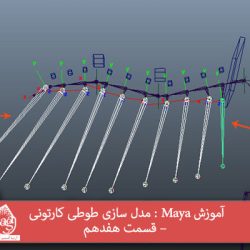









































































قوانین ارسال دیدگاه در سایت